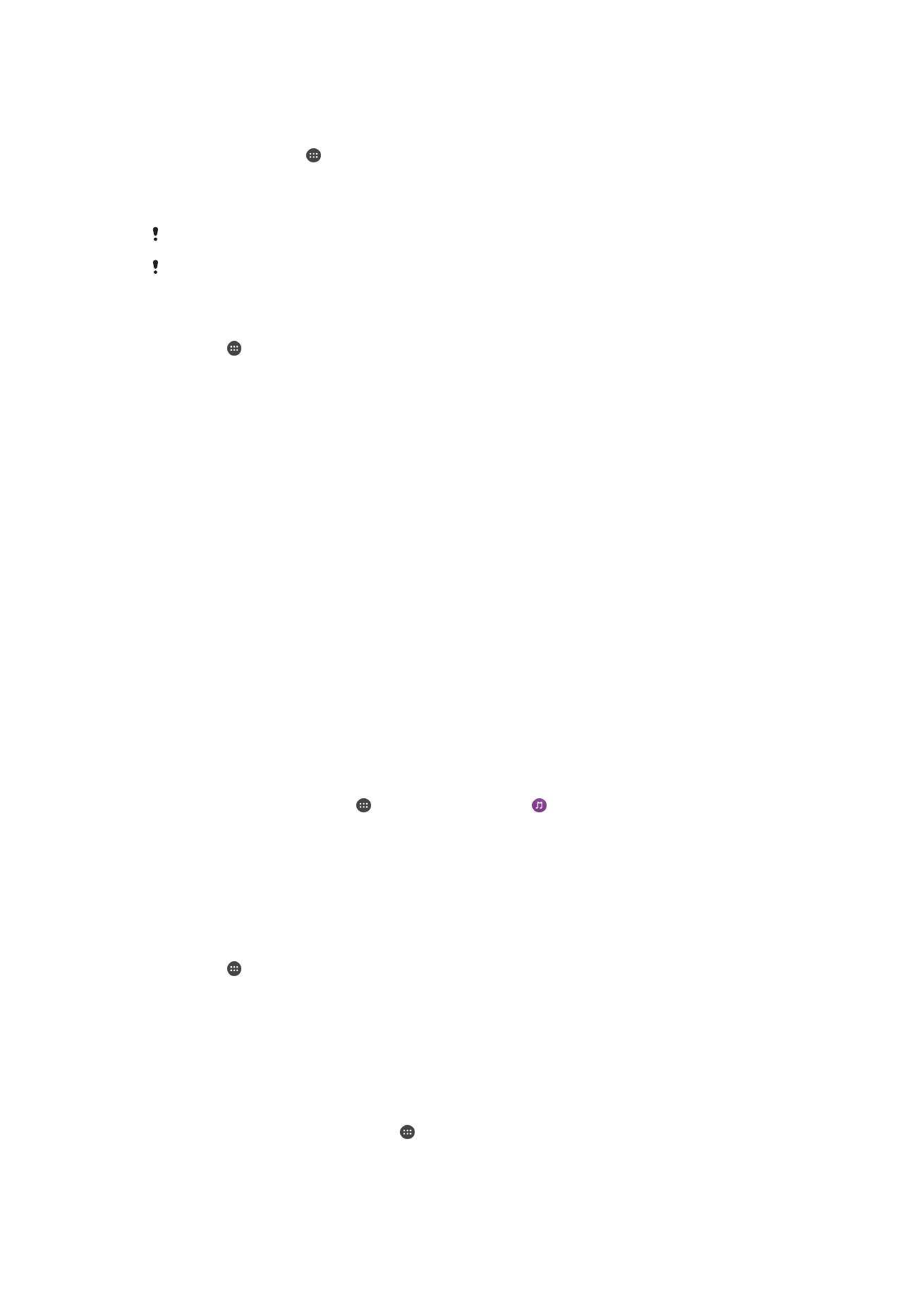
Sådan deler du indhold med DLNA Certified™-enheder
Du kan få vist eller afspille medieindhold, der er gemt på enheden, på andre enheder,
f.eks. et tv eller en computer. Disse enheder skal have forbindelse til det samme trådløse
netværk, og de kan være tv'er eller højttalere fra Sony eller produkter, der har fået
betegnelsen DLNA Certified™ af Digital Living Network Alliance. Du kan også få vist eller
afspille indhold fra andre DLNA Certified™-enheder på enheden.
Når du har konfigureret mediedeling mellem enheder, kan du f.eks. lytte til musikfiler, der
er gemt på hjemmecomputeren, fra enheden, eller få vist fotos, der er taget med
enhedens kamera, på et tv med stor skærm.
Sådan afspilles filer fra andre DLNA Certified™-enheder på enheden
Når du afspiller filer fra andre DLNA Certified™-enheder på enheden, fungerer denne
anden enhed som en server. Med andre ord, den deler indhold over et net.
Serverenheden skal have indholdsdelingsfunktionen aktiveret og give adgangstilladelse til
enheden. Den skal også have oprettet forbindelse til samme Wi-Fi® net som enheden.
Sådan afspilles et delt musiknummer på enheden
1
Sørg for, at de enheder, du vil dele filer med, har oprettet forbindelse til samme
Wi-Fi®-netværk som din enhed.
2
På din Startskærm, tap på , herefter søg og tap på .
3
Træk venstre side af musikstartskærmen til højre, og tap så på
Hjemmenetværk.
4
Vælg en enhed fra listen med tilsluttede enheder.
5
Gennemse mapperne for de tilsluttede enheder, og vælg det nummer du vil
afspille. Når det er valgt, vil afspilningen starte automatisk.
Sådan afspiller du en delt video på enheden
1
Sørg for, at de enheder, du vil dele filer med, har oprettet forbindelse til samme
Wi-Fi®-netværk som din enhed.
2
Tap på på din Startskærm, og find og tap derefter på
Video.
3
Træk venstre side af startskærmen for Video til højre, og tap på
Enheder.
4
Vælg en enhed på listen over tilsluttede enheder.
5
Gennemse mapperne med enheder, der har oprettet forbindelse, og vælg den
video, du vil afspille.
For at få vist et delt foto på enhed
1
Sørg for, at de enheder, du vil dele filer med, har oprettet forbindelse til samme
Wi-Fi®-netværk som din enhed.
2
Fra Startskærm skal du tappe på og derefter søge og tappe på
Album.
3
Træk Album-startskærmens venstre kant til højre, og tap på
Enheder.
4
Vælg en enhed på listen med enheder, der har oprettet forbindelse.
5
Gennemse tilsluttede enheders mapper og vælg et foto at få vist.
110
Dette er en internetudgave af denne publikation. © Udskriv kun til privat brug.
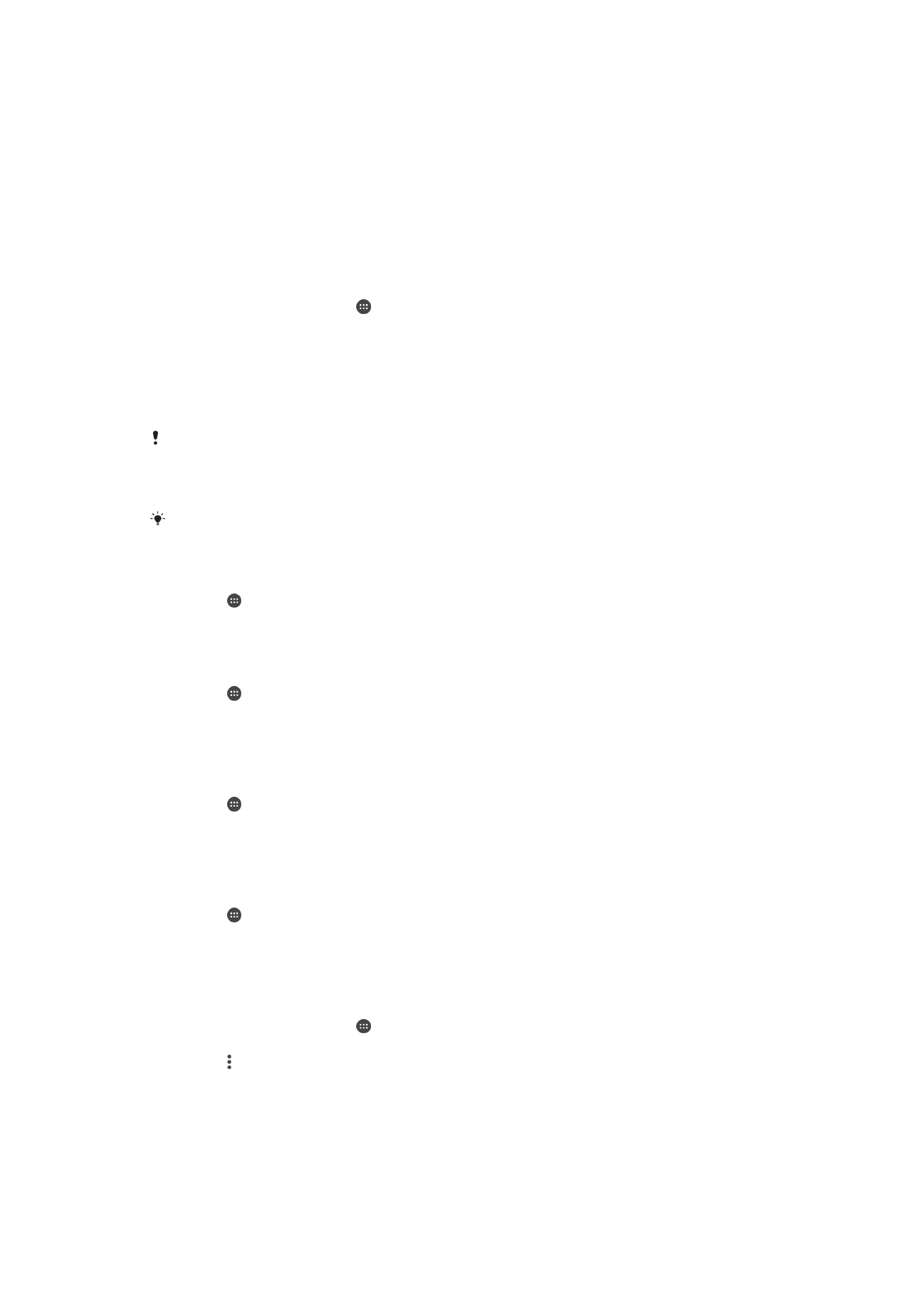
Sådan afspilles filer fra enheden på DLNA Certified™-enheder
Før du kan få vist eller afspille mediefiler fra enheden på andre DLNA Certified™-
enheder, skal du oprette fildeling på enheden. Enhederne som du deler indhold med
kaldes klientenheder. F.eks. kan et tv, computer eller tavle-pc fungere som
klientenheder. Enheden fungerer som en medieserver, når det gør indhold tilgængelig for
klientenheder. Når du anvender fildeling på enheden, skal du også give adgangstilladelse
til klientenheder. Når du har gjort det, vises sådanne enheder som registrerede enheder.
Enheder, der afventer adgangstilladelse er opført som ventende enheder.
For at konfigurere fildeling med andre DLNA Certified™-enheder
1
Tilslut din enhed til et Wi-Fi®-netværk.
2
På din Startskærm, tap på , herefter søg og tap på
Indstillinger > Xperia™-
tilslutning > Medieserver.
3
Træk skyderen ved siden af
Del medier til højre.
4
Brug din computer eller en anden DLNA™-klientenhed på det samme Wi-Fi®-
netværk til at tilslutte din enhed.
5
Der vises en besked på enhedens statuslinje. Åbn beskeden og anvend
adgangstilladelse for hver klientenhed der forsøger at tilslutte til din enhed.
De trin der skal anvendes, for at få adgang et medie på din computer ved brug af en DLNA™-
klient, er forskellig for de enkelte klientenheder. Der henvises til brugervejledningen til din
klientenhed for flere oplysninger. Hvis ikke din enhed kan få adgang til en klient på netværket,
kontroller om dit Wi-Fi®-netværk fungerer.
Du kan også gå til
Medieserver-menuen i musikprogrammet ved at trække den venstre side
på musikstartskærmen mod højre, og herefter tappe på
Indstillinger > Medieserver.
Sådan stopper du deling af filer med andre DLNA Certified™-enheder
1
Tap på på Startskærm.
2
Find og tap på
Indstillinger > Xperia™-tilslutning > Medieserver.
3
Træk skyderen ud for
Del medier til venstre.
Sådan indstiller du adgangstilladelser for en ventende enhed
1
Tap på på Startskærm.
2
Tap på
Indstillinger > Xperia™-tilslutning > Medieserver.
3
Vælg en enhed på listen
Ventende enheder.
4
Vælg et niveau for adgangstilladelse.
Sådan ændrer du navnet på en registreret enhed
1
Tap på på Startskærm.
2
Tap på
Indstillinger > Xperia™-tilslutning > Medieserver.
3
Vælg en enhed på listen
Registrerede enheder, og vælg derefter Skift navn.
4
Indtast et nyt navn på enheden.
Sådan ændrer du adgangsniveauet for en registreret enhed
1
Tap på på Startskærm.
2
Tap på
Indstillinger > Xperia™-tilslutning > Medieserver.
3
Vælg en enhed på listen
Registrerede enheder.
4
Tap på
Skift adgangsniveau, og vælg en indstilling.
Sådan får du hjælp til at dele indhold med andre DLNA Certified™-enheder
1
På din Startskærm, tap på .
2
Søg og tap
Indstillinger > Xperia™-tilslutning > Medieserver.
3
Tap på og herefter på
Hjælp.
For at afspille filer fra en anden enhed ved brug af Throw
Vha. DLNA™-teknologi, kan du skubbe eller "Throw" medieindhold fra din enhed til en
anden enhed tilsluttet samme Wi-Fi®-netværk. Den anden enhed skal kunne fungere
som en Digital Media Renderer (DMR)-enhed, og afspille indhold modtaget fra enheden.
111
Dette er en internetudgave af denne publikation. © Udskriv kun til privat brug.
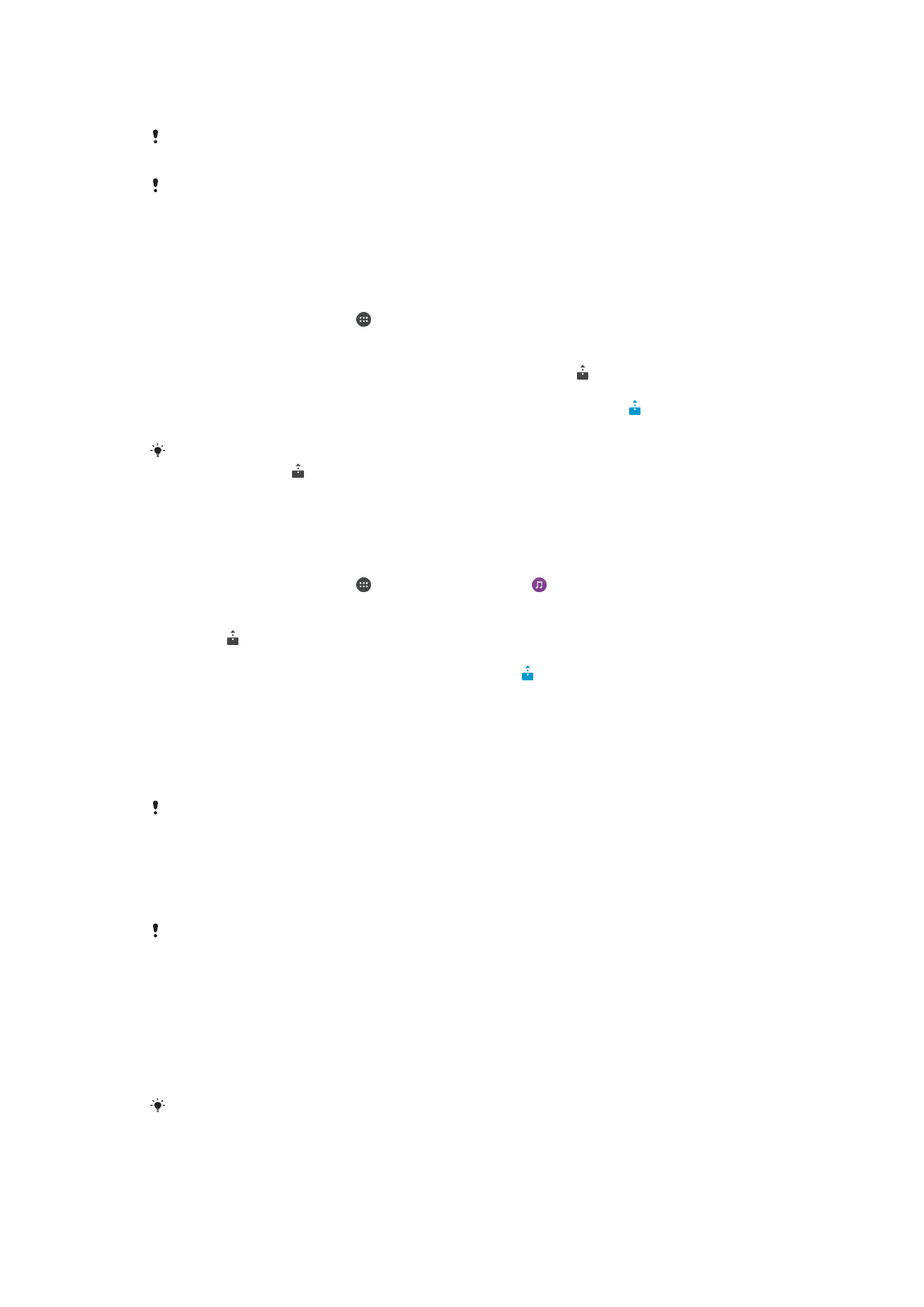
Et tv der understøtter DLNA™, eller en pc der kører Windows® 7 eller højere, er
eksempler på DMR-enheder.
De trin der skal til for at afspille delte medier, kan variere afhængig af klientenheden. Du kan
finde flere oplysninger i DMR-enhedens brugervejledning.
Indhold sikret med DRM (Digital Rights Management) kan ikke afspilles på en Digital Media
Renderer-enhed, der anvender DLNA™-teknologi.
For at afspille fotos eller videoer på en klientenhed ved brug af Throw
1
Sørg for, at du har konfigureret DMR-enheden eller DLNA™-klientenheden
korrekt, og at den har oprettet forbindelse til samme Wi-Fi®-netværk som din
enhed.
2
På din Startskærm, tap på .
3
Søg og tap på
Album.
4
Gennemse, og åbn de fotos eller videoer, du gerne vil have vist.
5
Tap på skærmen for at få vist værktøjslinjen, tap herefter på , og vælg den
enhed du vil dele dit indhold med.
6
For at stoppe deling af fotos og videoer med en klientenhed, tap på og vælg
Frakobl.
Du kan også dele en video fra videoprogrammet på enheden ved at tappe på videoen og
derefter tappe på .
For at afspille et musiknummer på en klientenhed ved brug af Throw
1
Sørg for, at du har konfigureret DMR-enheden eller DLNA™-klientenheden
korrekt, og at den har oprettet forbindelse til samme Wi-Fi®-netværk som din
enhed.
2
På din Startskærm, tap på , herefter søg og tap på .
3
Vælg en musikkategori, og find det nummer du vil dele, og tap derefter på
nummeret.
4
Tap på , og vælg en DMR-enhed at dele indholdet med. Nummeret begynder at
spille på den enhed, du vælger.
5
For at afbryde forbindelsen til klientenheden, tap på .